当前位置:首页 > 商业/管理/HR > 广告经营 > 324声音媒体的采集与处理
2.4声音媒体的采集与处理音频信号简介通常,音频信号用一种模拟的连续波形表示,具有频率、幅度两个基本参数,人耳能感知的声音频率大约在20~20000Hz之间,在这种频率范围里感知的声音幅度大约在0~120dB之间。人耳对不同频率的声音敏感程度是不一样的,中频段(3kHz~5kHz)最敏感,幅度很低的信号都能被人耳听到。低频区和高频区较不敏感,能被人耳听到的信号幅度比中频段要高得多。2.4.1音频制作系统的硬件组成录音、混音或是其它音乐制作过程,都是基于音频制作系统所具有的硬件设备完成的,包括声音输入、输出和处理部件。声音输入部件主要是麦克风、录音机声音的输出部件有耳机、扬声机、扩音机、录音机等音频处理部件是声卡。麦克风也称话筒,用于采集声音信号,并将采集到的物理声波转换成电信号,传输到处理设备(计算机)中。声卡,也叫音频卡,是计算机进行声音处理的适配器。声卡可以把来自话筒、收录音机、激光唱机等设备的语音、音乐等声音变成数字信号交给电脑处理,并以文件形式存盘,还可以把数字信号还原成为真实的声音输出。音箱(扬声器)是将音频信号转换为声音(物理声波)的一种设备。音箱内自带的功率放大器对音频信号进行放大处理后由音箱本身回放发出声音。音频处理系统部件图2-163音频处理系统2.4.2声音的数字化声音是一种纵波,为了使计算机能够处理这样的模拟信号,必须先将这种模拟波形转换成二进制的数字形式,形成数字声音信号后才能在计算机中使用。计算机中广泛应用的数字化声音文件有两类:一类是采集各种原始声音,经过数字化处理后得到的数字文件(也称为波形文件);还有一类是专门用于记录乐器声音的MIDI文件。声音的数字化处理就是将模拟的(连续的)声音波形数字化(离散化),包括采样、量化和编码三个过程。连续时间的离散化通过采样来实现,连续幅度的离散化通过量化来实现。采样指在有规律的时间间隔T内,对模拟信号进行检测和测量,抽取模拟信号的一个瞬时幅度值,如图所示。连续信号S(t)的采样样本可表示为:S(t)={S(T),S(2T),S(3T),…,S(nT)}其中,T为采样周期tS(t)T3T5T采样采样频率采样频率可以表示成f=1/T,即采样频率是对声音波形每秒钟进行采样的次数。人耳听觉的频率上限在20kHz左右,根据采样理论,为了保证声音不失真,采样频率应在40kHz左右。采样频率越高,所获得的波形越接近于实际波形,声音保真度越高,但音频数据量也越大。经常使用的采样频率有11.025kHz(低品质)、22.05kHz(适用于语音和中等品质的音乐)和44.1kHz(用于CD品质的音乐)等。量化量化过程是把采样幅值归并到有限的幅度等级上,将其表示成一个离散振幅值的集合。量化精度量化精度由量化样本的位数(量化比特,bitpersample)衡量,分为8bit、16bit和32bit。8bit的量化位数每个采样点可以表示256个(0--255)不同量化值,16bit的量化位数则可以表示为216,即65536个不同的量化值。量化位数越高音质越好,数据量也越大。编码编码是将量化后的整数值用二进制数来表示。采样频率越高,量化数越多,编码用的二进制位数也就越多,数字化的信号越能逼近原来的模拟信号,但音频数据量也越大。在编码过程中通常采用一定的算法来压缩数字数据以减少存贮空间和提高传输效率,因此不同的编码方法会形成不同的数字声音文件格式。MIDI(MusicalInstrumentDigitalInterface)是音乐设备数字接口缩写。这种接口技术的作用就是使电子乐器与电子乐器,电子乐器与电脑之间通过一种通用的通讯协议进行通讯,是数字音乐的国际标准。MIDI声音与数字化波形声音完全不同,它不是对声波进行采样、量化和编码,而是将电子乐器的弹奏过程记录为一连串数字,例如用什么乐器如按了哪一个键、力度多大、时间多长等等。然后由声卡上的声音合成器根据这些数字所代表的意义合成音乐,再通过音箱或耳机播放。所以MIDI文件实际上是一种字符表格,它描述了各种音符以及这些音符的播放方式及时延的乐谱。2.4.3音频文件的格式存储声音信息的文件格式主要有:WAV文件、MIDI文件、MP3、VOC文件、AIF文件、RMI文件以及SNO文件等。1.WAV文件WAV文件,是Microsoft公司开发的一种波形文件格式,是Windows本身存放数字声音的标准格式,采用“.wav”作为扩展名。利用该格式记录的声音文件能够和原声基本一致,质量非常高,但由于WAV格式存放的一般是未经压缩处理的音频数据,所以体积都很大(1分钟的CD音质需要10M字节),不适于在网络上传播。2.MP3文件MP3的全称是MPEG-1AudioLayer3,是一种以高保真为前提下实现的高效压缩技术。MPEG音频文件的压缩是一种有损压缩,MPEG3音频编码具有10:1~12:1的高压缩率,基本保持低音频部分不失真,牺牲声音文件中12KHz到16KHz高音频部分的质量来换取文件的尺寸,相同长度的音乐文件,用*.mp3格式来储存,一般只有*.wav文件的1/10。MP3技术使在较小的存储空间内,存储大量的音频数据成为可能,所以MP3成为目前最为流行的一种音乐文件。4.RealAudio文件是RealNetworks公式推出的一种文件格式,最大的特点就是可以实时传输音频信息,尤其在网速较慢的情况下,仍然可以较为流畅的传输数据,因此RealAudio主要适用于网上在线音乐欣赏。5.MIDI文件MIDI提供了电子乐器与计算机内部之间的连接界面和信息交流方式。MIDI格式的文件采用“.mid”作为扩展名。*.mid文件重放的效果完全依赖声卡的档次。*.mid格式的最大用处是在电脑作曲领域。*.mid文件可以用作曲软件写出,也可以通过声卡的MIDI口把外接音序器演奏的乐曲输入电脑里,制成*.mid文件。2.4.4声音的采集方法声音在多媒体课件中有着重要的作用,几种获取方式:通过计算机中的声卡,从麦克风中采集语音生成WAV文件。如制作课件中的解说语音就可采用这种方法。利用一些软件光盘中提供的声音文件。通过计算机中声卡的MIDI接口,从带MIDI输出的乐器中采集音乐,形成MIDI文件;或用连接在计算机上的MIDI键盘创作音乐,形成MIDI文件。用专门的软件抓取CD或VCD光盘中的音乐。抓取后生成声源素材,再利用声音编辑软件对声源素材进行剪辑、合成,最终生成所需的声音文件。以Windows系统中的“录音机”为例,介绍如何通过计算机中的声卡采集wav格式的声音文件。2.4.5声音的录制如果已有录制好的录音带或录像带,可以利用放音机或放像机将录音带或录像带的声音播放出来,通过音频线连接到计算机声卡的【线入(LineIn)】接口;如果利用麦克风直接录音,将麦克风的插头插入计算机声卡中的【麦克风(Microphone)】接口。1.连接线路2.设置音频设备的录音属性为了使声卡能正常工作还要进行软件的调试。进入Windows2000或XP,按照如下顺序操作:【开始】/【控制面板】/【声音和音频设备】/【音频】,在其中播放和录音的首选设备中,选择声卡所对应的输入和输出选项。3.选择录音通道声卡提供了多路声音输入通道,录音前必须正确选择。设置方法:⑴双击任务栏右下角的喇叭图标,打开“音量控制”对话框。⑵使用“选项/属性”命令,打开属性对话框。在调节音量框内选择录音;在“显示下列音量控制”下拉列表框中勾选麦克风、线路输入和StereoMix等项。在录音控制对话框中选择录音通道调整音量大小,使录制的声音大小适当,不会出现峰值失真。4.启动“录音机”程序执行Windows【开始】/【程序】/【附件】/【娱乐】/【录音机】命令,打开Windows系统中的【录音机】。单击录音按钮●开始录音,Windows录音机每次录制音频文件的时间为60秒,当大于60秒后,继续单击录音按钮●,要结束录制,单击停止按钮■结束录音操作。5.保存录制的音频文件选择【文件】菜单中的【保存】命令,将文件命名后保存,类型为WAV格式。2.4.6常用音频处理软件——AdobeAudition2.0AdobeAudition的前身是音频处理软件CoolEdit。AdobeAudition提供了高级混音、编辑、控制和特效处理能力,是一个专业级的音频工具。(一)认识Audition2.0界面(二)AdobeAudition音频波形的处理(编辑模式)(三)AdobeAudition多轨处理(四)声音格式转换(五)实例主要内容27Audition2.0启动界面基本功能区文件/效果器列表栏工具栏左右拖曳杆上下拖曳杆时间轴音轨属性面板电平显示区游标(一)认识Audition2.0界面Audition的操作模式三种操作模式(又称为编辑视图):编辑模式(单轨模式)、多轨模式、CD模式。三种操作模式分别对应不同的功能。其中编辑模式和多轨模式在音频处理中使用较多,CD模式使用相对较少。模式切换:单击工具栏右方相应的按钮或工作区下拉菜单,可实现模式间的切换。Audition的工具栏单轨视图选取工具多轨视图选取工具视图切换工具时间选择工具——以时间为单位进行音频范围的选择。按住鼠标左键并左右拖曳,即可选中音频中相应范围。移动工具——移动工具使用于多轨状态下,利用它可以对多轨文件中的音频剪辑位置进行移动。使用时,按住鼠标左键并拖曳,即可实现对音频剪辑位置的移动。混合工具——混合工具通常使用于多轨状态下,它兼备了时间选择工具、移动工具等的特点。单击鼠标左键可以实现选中剪辑、选择音频范围等功能;单击鼠标右键,可以实现移动音频剪辑等功能。(二)AdobeAudition音频波形的处理(编辑模式)1.获取音频波形2.录制声音文件3.波形基本编辑操作4.声音效果的使用1.获取音频波形的三种方式(1)“文件/打开”,打开后编辑区直接出现文件波形。(2)文件面板,“导入文件”。导入后,在文件面板出现该音频文件,双击文件,在编辑区出现文件波形。(3)在文件面板空白处双击。左声道波形右声道波形音量轴文件面板时间轴打开声音文件后的界面2.录制声音文件(1)编辑模式下,使用“文件/新建”命令打开“新建波形”窗口,设置录音参数。在多媒体课件中使用的解说通常只用单声道,采样频率也不用太高,22KHz即可。(2)选择“选项/Windows录音控制台”,打开“录音控制”窗口,勾选“麦克风”,调整音量。⑶点击传送器上的录音按钮,开始录音,录音结束,点击停止按钮。点此按钮开始录音⑷“文件/另存为”,保存录制的声音文件。选择波形:用时间选择工具选取波形;在波形区双击选择整个显示窗口的波形,连续点击三下,选择整个波形。选择左/右声道剪切、复制、删除、修剪:使用编辑菜单或快捷菜单中命令或使用快捷键。剪切——Ctrl+X;复制——Ctrl+C;删除——Del;修剪——Ctrl+T;粘贴——Ctrl+V;恢复操作——Ctrl+Z3.波形基本编辑操作Audition音频编辑与Windows其它应用软件一样,其操作中也大量使用剪切、复制、粘贴、删除等基础操作命令。粘贴、混音:粘贴到新建混合粘贴——插入是从选择点开始插入剪贴板上的波形;重叠是把剪贴板上的波形与由插入点开始的相同长度原有的波形混合;替换是用剪贴板上的波形替换由插入点开始的相同长度原有的波形。生成静音区可储存5个声音剪辑4.声音效果的使用——使用效果菜单或效果面板在Audition的效果菜单中提供了10多种常用音频特效的命令倒转处理:把选区内的所有采样值按原来的时间顺序倒序,即时间上反向播放反转处理:把选区内的每一个采样值都改为他自身的相反数,即波形纵向翻转静音处理:选区波形清零(1)最简单的音效(2)音量的增减和渐变左增益:决定左声道增益大小。右增益:决定右声道增益大小。链接左右:将左右声道关联,关联后若调整左声道振幅增益情况,右声道也将随之变化。电源开关:点亮此开关后呈绿色,代表振幅增益处理起作用,关闭此开关后呈灰
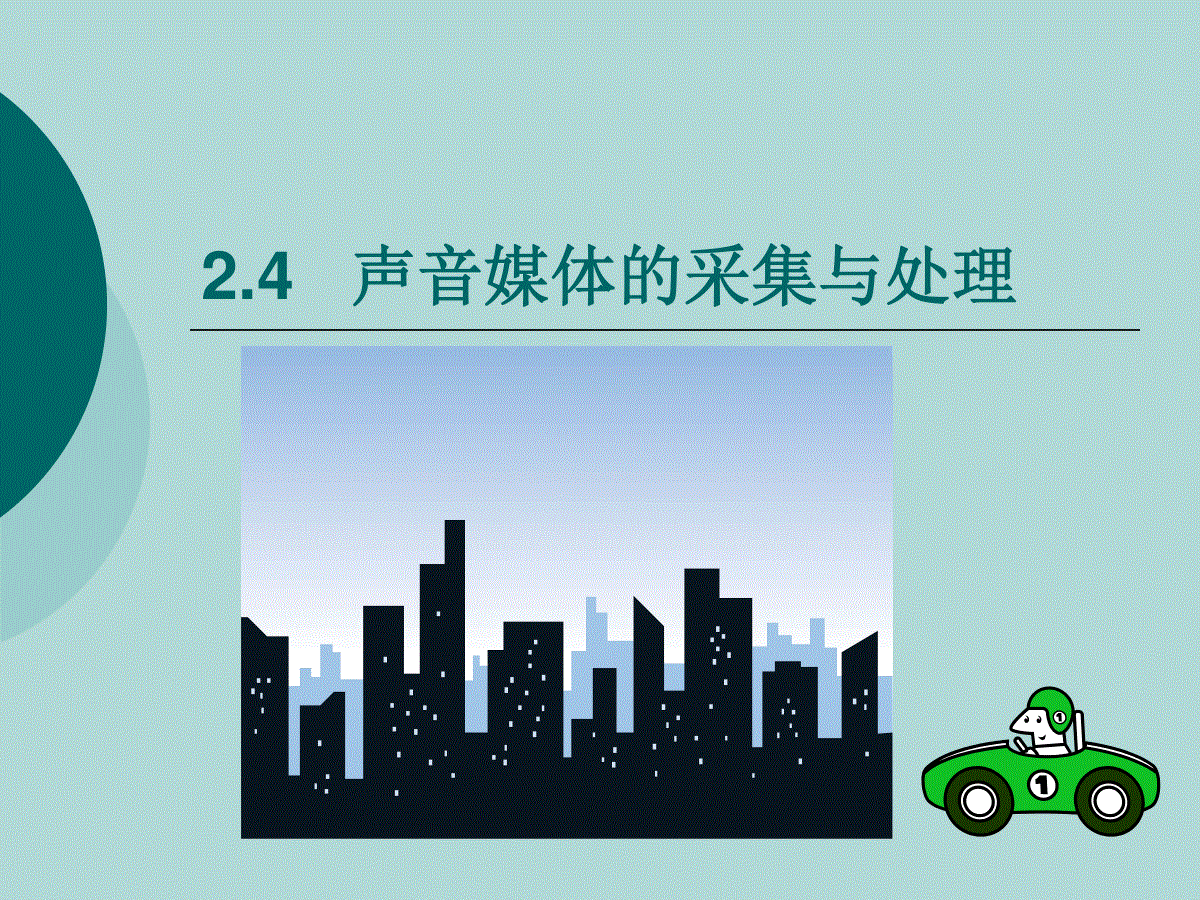
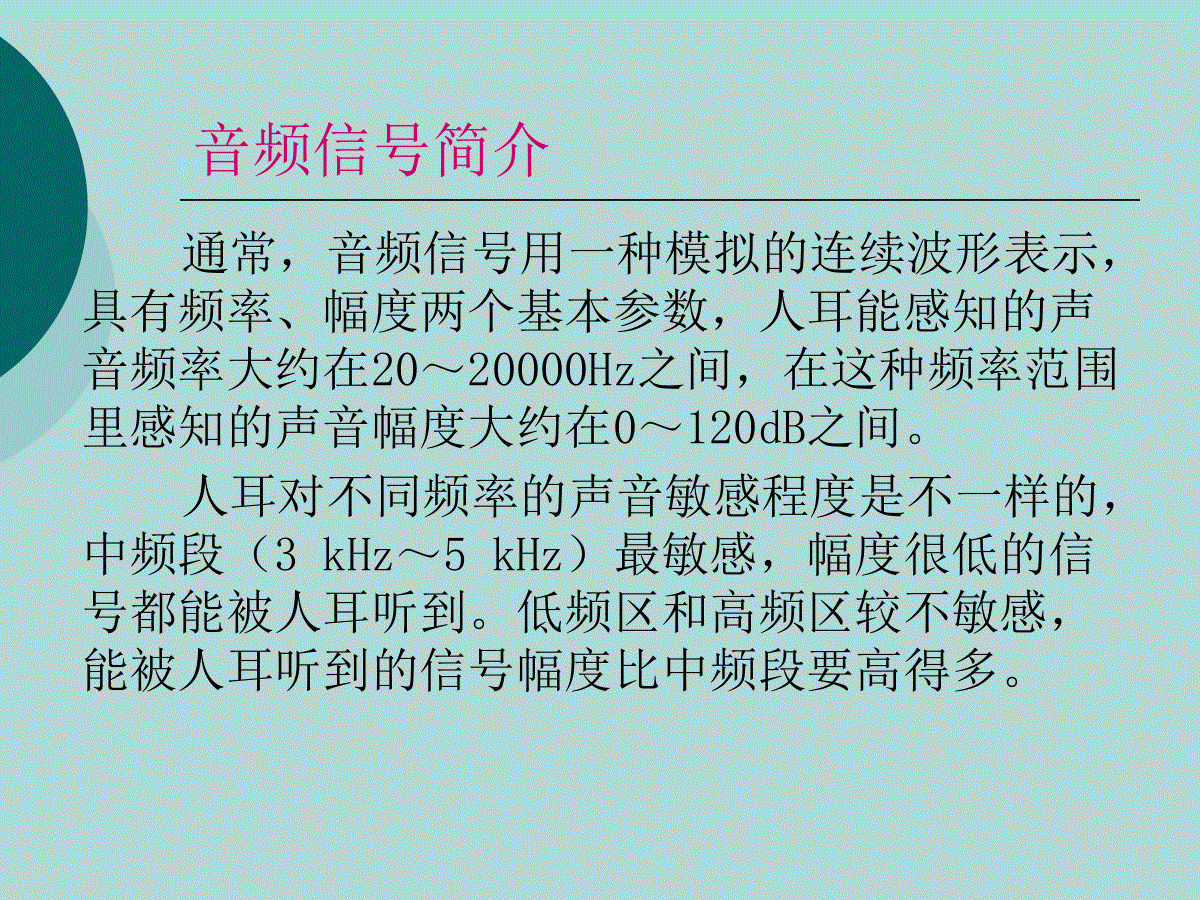

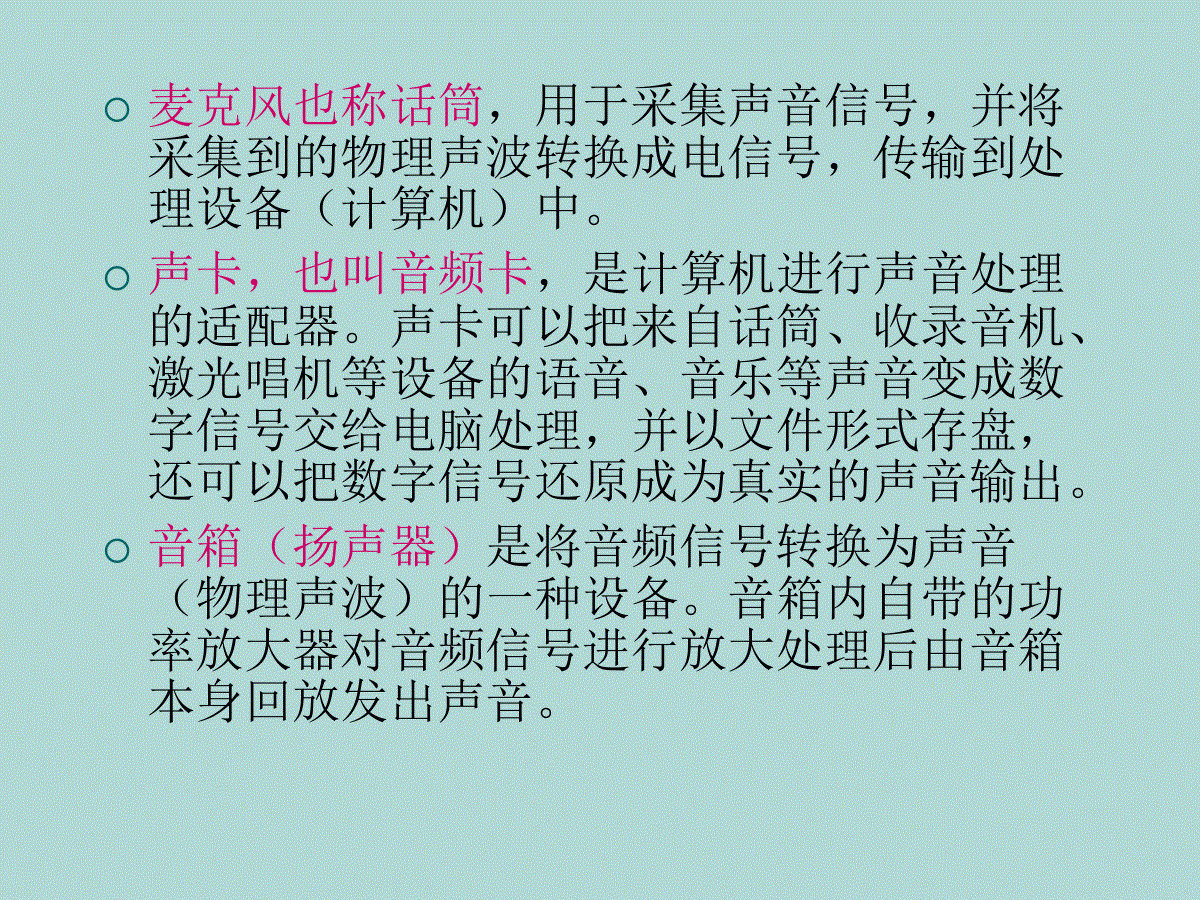

 三七文档所有资源均是用户自行上传分享,仅供网友学习交流,未经上传用户书面授权,请勿作他用。
三七文档所有资源均是用户自行上传分享,仅供网友学习交流,未经上传用户书面授权,请勿作他用。
本文标题:324声音媒体的采集与处理
链接地址:https://www.777doc.com/doc-1467730 .html